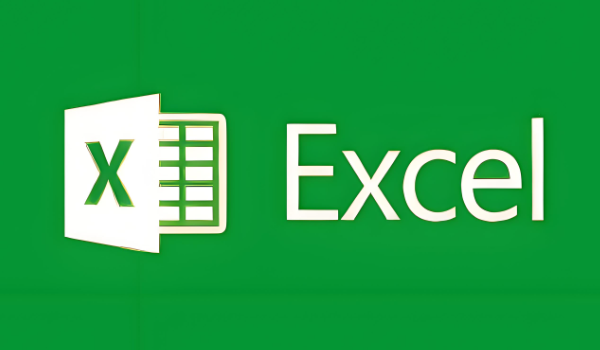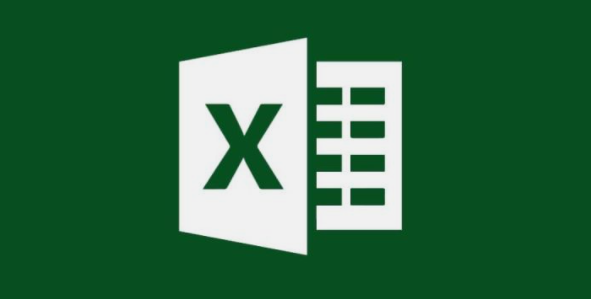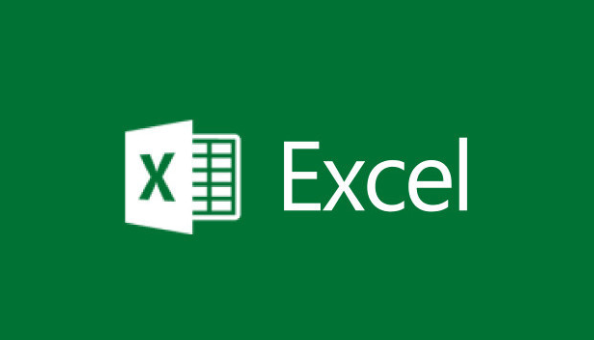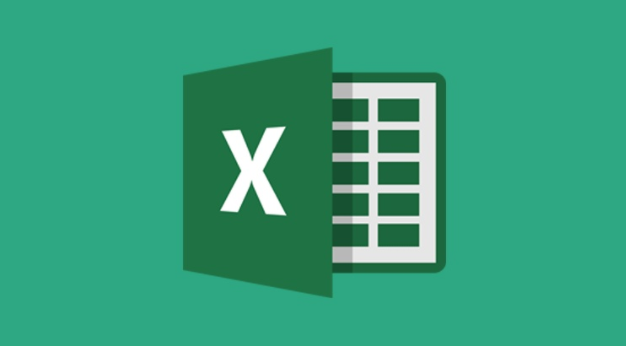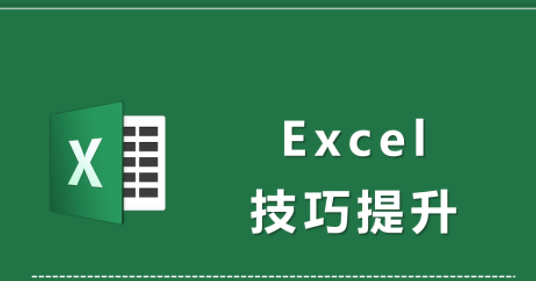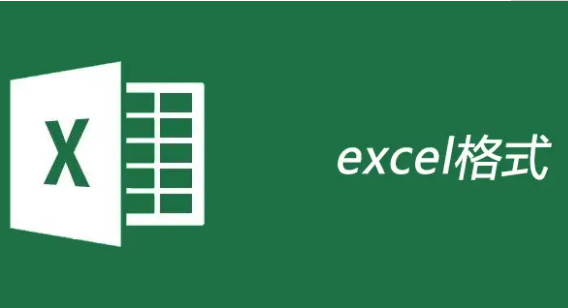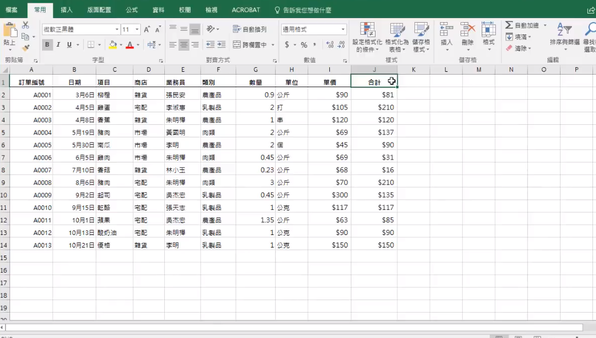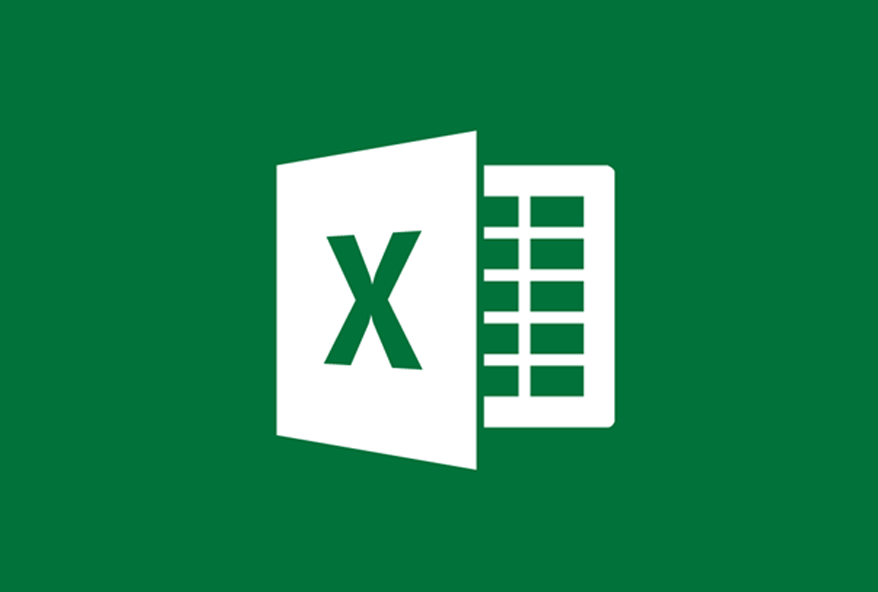excel怎么下拉复制公式
发布时间:2022-12-12 10:02:52来源:pi7手游网作者:匿名
表格怎么下拉复制公式内容?excel作为我们最常用的制作表格的功能,整理数据经常会使用到公式,那么我们怎么设置下拉就能复制公式呢?下面有兴趣的用户和小编一起来了解下具体的操作吧~
Excel相关推荐:

excel怎么下拉复制公式
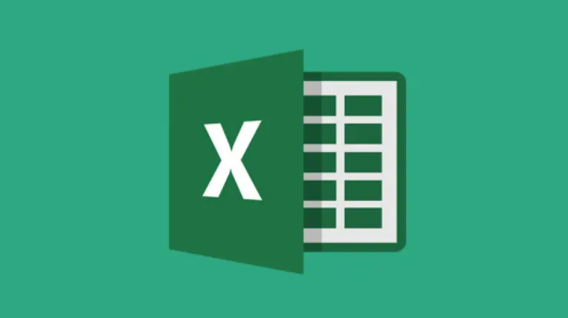
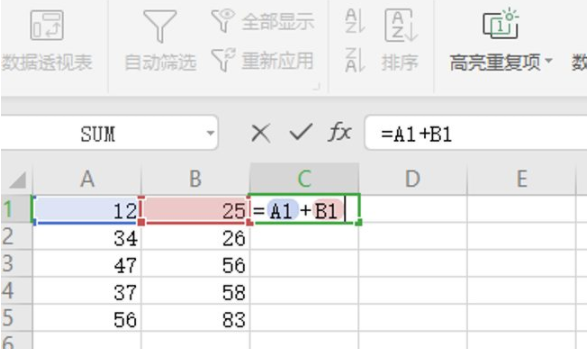
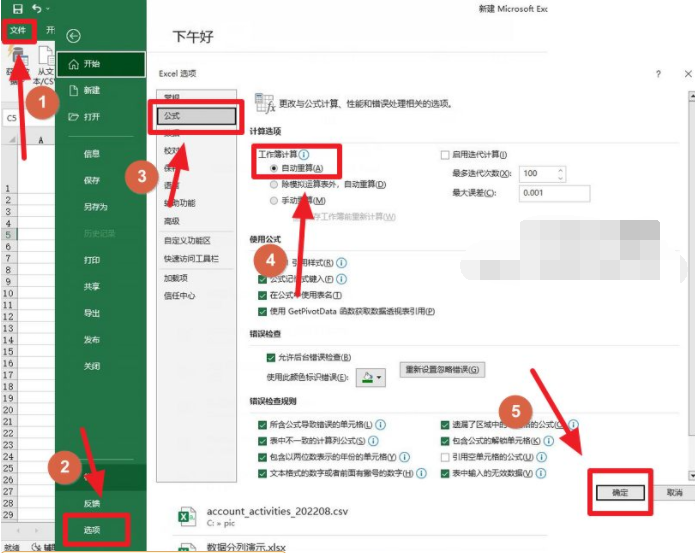
1、打开excel表格,如上图所示,我们点击图示标注1所示的“文件”,然后点击图示标注2所示的“选项”,接着就会弹出excel选项设置界面,我们点击图示标注3所示的“公式”,然后找到图示标注4所示的工作簿计算,我们将其设置为“自动重算”,最后点击图示标注5所示的“确定”;
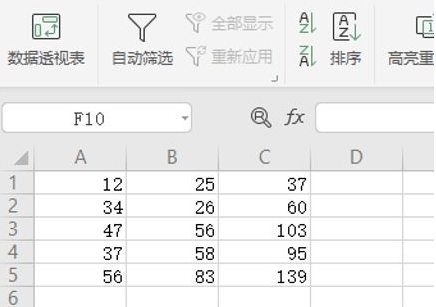
2、设置完成之后,我们再下拉复制公式,这样公式就会进行自动计算给出结果了,如上图所示。
上述就是小编带来excel怎么下拉复制公式的具体操作步骤啦,大家更快去应用中按照文中的顺序操作一番吧!关注我们每天还可以获得更多操作教程哦~
注:文中插图与内容无关,图片来自网络,如有侵权联系删除。
上一篇:萝卜快跑怎么选择起点
下一篇:微信怎么删除最近在搜记录
相关推荐
猜你喜欢
找不到合适的办公管理软件?专注于企业办公管理的软件有什么?员工与公司的关系是各个行业达成效益的很重要的因素,怎么及时的处理员工对公司的反馈呢?pi7小编来为大家推荐一些非常简便易用的办公管理软件app,这些软件的办公功能都十分齐全,能够满足大家的日常办公需求哟,需要的朋友可以来下载体验一下。
- 热门教程
- 最新教程
-
01

NR 系统成精以后快穿:奇妙冒险之旅 2024-10-29
-
02

妖精动漫登录入口:精彩动漫世界等你来 2024-10-25
-
03

天猫2024年双11满减规则有哪些 2024-10-16
-
04

天猫2024年双11活动是什么时候 2024-10-16
-
05

高质量一级成色好的y31s标准版评测 2024-10-16
-
06

抖音如何隐藏抖音商城 2024-10-12
-
07

百度极速版无痕浏览开启时不可操作怎么办 2024-09-11
-
08

支付宝支小宝收费吗 2024-09-06
-
09

淘宝如何添加亲属卡 2024-08-29
-
010

ps渐变填充怎么弄出来 2024-08-13